¿No deseas pagar para obtener este beneficio? Diversas plataformas de video han activado el modo picture in picture, o ventana flotante, para que no estés cambiando de ventana y pierdas el contenido que estabas apreciando en ese momento. Sin embargo, YouTube aún se resiste un poco en brindar dicha herramienta, a menos que seas un usuario Premium. ¿Sabes cómo activarlo totalmente gratis?
¿Qué es el picture in picture? Es la ventana pequeña que se origina cuando minimizas un video o cambiar de ventana dentro de tu navegador. El video de YouTube que ves no genera pausas y, lo mejor de todo, es que puedes desplazarla por cualquier lado de la PC.
Para habilitar la función imagen en imagen necesitaremos tener el navegador de Google Chrome instalado. Pero no el que descargas desde su portal principal, sino el usado para los desarrolladores. Aquí te dejamos el enlace.
Una vez hecho esto, dirígete a la barra de búsquedas y deberás colocar la siguiente dirección: chrome: // flags / # enable-picture-in-picture.

Allí deberás cambiar la configuración de ‘Predeterminado’ a ‘Activado’. A continuación, deberás ir a esta dirección en una nueva pestaña de Chrome: chrome: // flags / # enable-Surface-for-videos. Habilita la opción y reinicia el navegador de Chrome.
La función de imagen en imagen (picture in picture) ya estará activa para Chrome y funciona exactamente como cabría esperar. Encuentra un video de YouTube, el que deseas, haz clic derecho en el reproductor y selecciona la opción “Imagen en imagen” para desviarlo a una pequeña ventana en la esquina de tu escritorio.
Con ello ya podrás ver cualquier video de YouTube sin ningún tipo de interrupción o cerrar alguna ventana. No solo funcionará para YouTube, sino también en otras web de videos. Cabe precisar que tampoco debes instalar alguna extensión que modificaría la forma de navegación o incrementaría la publicidad.
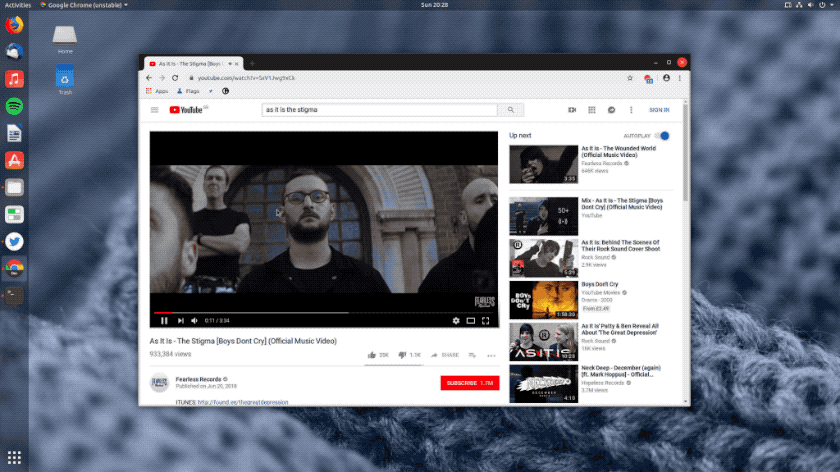
VIDEO RECOMENDADO
TE PUEDE INTERESAR
- Conoce al ‘Shrek humano’ que ha dejado a miles de usuarios boquiabiertos
- Pareja de esposos se divierte en cuarentena con copas de vino en peculiar juego de damas
- Periodista se quiebra en transmisión en vivo por el COVID-19 en Ecuador
- El terrorífico ‘audio 8D’ que te pondrá los nervios de punta al escucharlo
- El perturbador video de Canal 5 de Televisa que no te dejará dormir tranquilo
- El escalofriante video ‘sin nombre’ compartido en YouTube que atemoriza a todos
